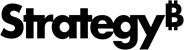Strategy ONE
Asignar marca blanca al complemento de HyperIntelligence para Web
La selección de personal le permite generar una extensión personalizada de HyperIntelligence para Web para promocionar la marca en toda la organización.
En el cuadro de diálogo Personalizar complemento de HyperIntelligence puede actualizar y modificar fácilmente los siguientes componentes para personalizar el complemento.
Pie de página en página de configuración
Primeros pasos
Puede personalizar y generar una extensión por entorno en MicroStrategy Workstation.
- Windows
- Mac
-
En Workstation, haga clic en la pestaña Entornos.
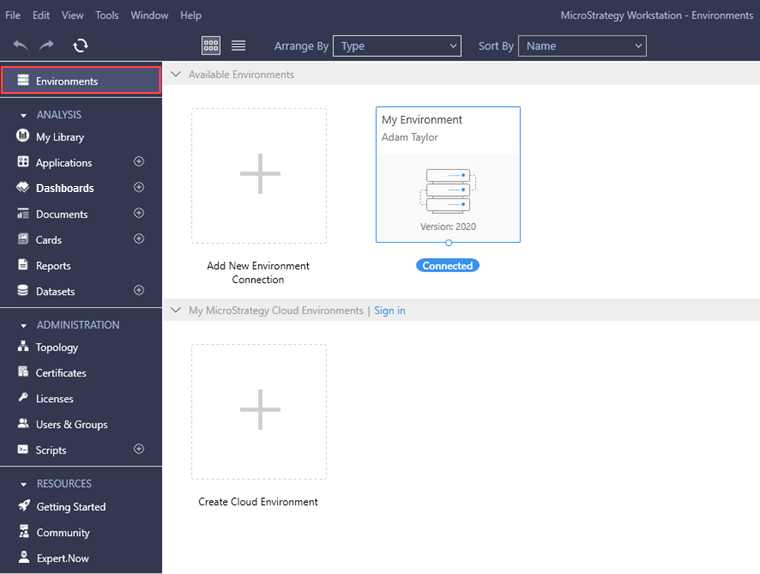
- Haga clic con el botón derecho en el entorno que desea usar y seleccione Propiedades.
- Ir a la Complementos pestaña
-
En Complemento de HyperIntelligence para Web, haga clic en el Personalizar complemento Web botón .
Ahora personalicemos el complemento.
-
En Workstation, haga clic en la pestaña Entornos.
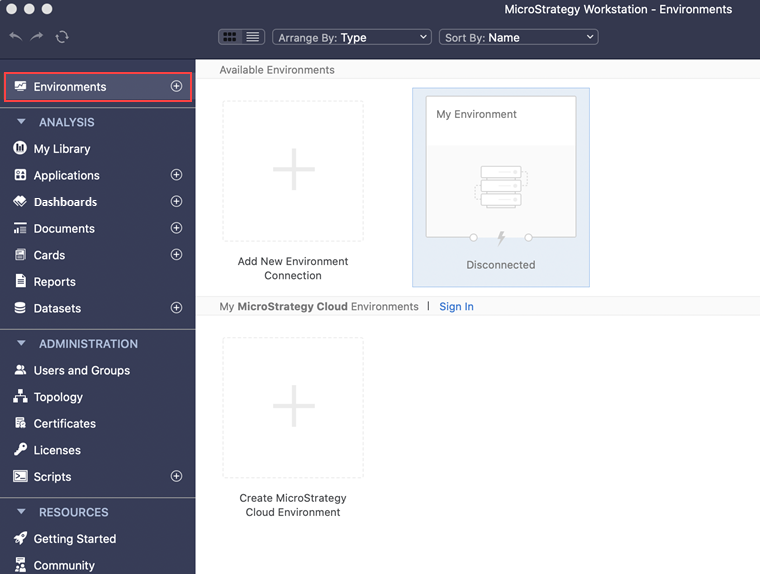
- Haga clic con el botón derecho en el entorno que desea usar y seleccione Obtener información.
- Ir a la Complementos pestaña
-
En Complemento de HyperIntelligence para Web, haga clic en el Personalizar complemento Web botón .
Ahora personalicemos el complemento.
Nombre de la aplicación
El nombre (45 caracteres como máximo) es el nombre principal o el identificador de la extensión. Si el nombre de la aplicación no está configurado, se muestra el nombre por defecto. Puede especificar cadenas específicas de configuración regional para este campo.
Las cadenas se han traducido a los 15 idiomas siguientes:
| Holandés | Coreano |
| Danés | Polaco |
| Inglés (Reino Unido) | Portugués (Brasil) |
| Inglés (EE. UU.) | Sueco |
| Alemán | Español |
| Francés | Chino simplificado |
| Italiano | Chino tradicional |
| Japonés |
El nombre se muestra en las siguientes ubicaciones:
- Cuadro de diálogo Instalar
- Interfaz de usuario de gestión de extensiones (chrome://extensiones o edge://extensiones)
- Chrome Web Store

Para obtener más información, consulte la Documentación de Chrome Developers.
Descripción de la aplicación
Cadena de texto sin formato (132 caracteres como máximo) que describe la extensión. La descripción debe ser adecuada tanto para la interfaz de usuario de administración de extensiones del navegador como para Chrome Web Store. Puede especificar cadenas específicas de configuración regional para este campo.

Logotipo de la aplicación
Cargue un icono de 128x128. Este icono se utiliza durante la instalación y en Chrome Web Store. Las extensiones deben proporcionar un icono de 48 x 48 para usar en la página de administración de extensiones (chrome://extensiones). Seleccione un icono de 16x16 que se utilizará como icono de página de las páginas de una extensión.
Los iconos deben estar en formato PNG, ya que admite mejor las transparencias.
Un buen ejemplo de icono de aplicación es la siguiente imagen con proporción de 1:1, menos de 200*200 píxeles y menos de 1 MB. No es necesario que los iconos tengan estrictamente un tamaño de 128x128 píxeles, ya que el Editor de personalización lo ayuda a cambiar su tamaño al tamaño que desee al cargarlos.
Hay un límite superior de 200x200 píxeles.
Si la imagen pesa menos de 1 MB y tiene menos de 200x200 píxeles, se podrá cambiar el tamaño de la imagen a 128x128/48x48/16x16.
![]()
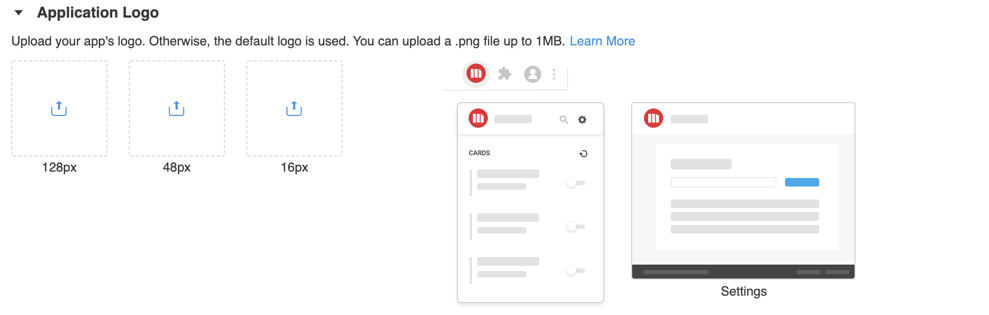
Para obtener más información, consulte la Documentación de Chrome Developers.
Reemplazar vínculos anidados
La extensión tiene algunos casos de vínculos anidados, como el icono en el diálogo de la extensión y el botón Ayuda en el menú desplegable. Se pueden sustituir aquí. El texto alternativo de la imagen aparece al pasar el ratón sobre ella.
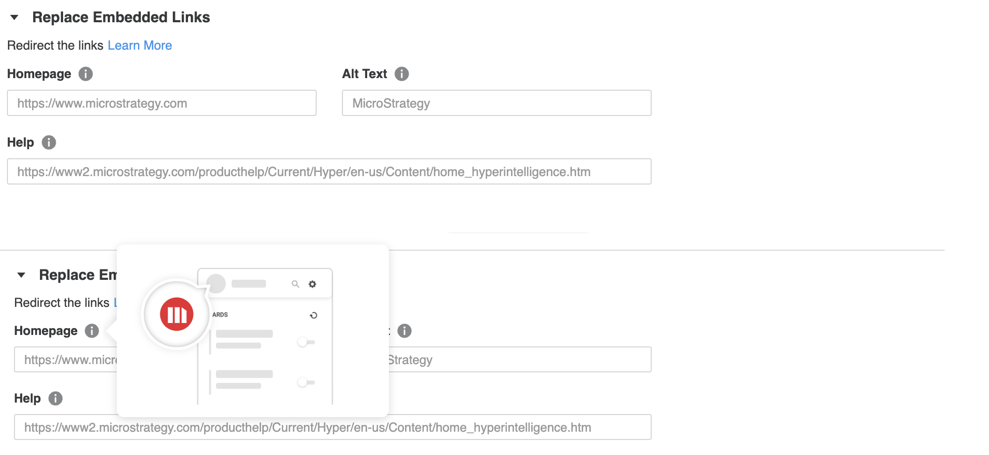
Pie de página en página de configuración
El pie de página de la página de configuración proporciona vínculos a información legal y de derechos de autor. Los administradores pueden elegir entre deshabilitar todo el pie de página, personalizarlo o reemplazar los vínculos y el contenido.
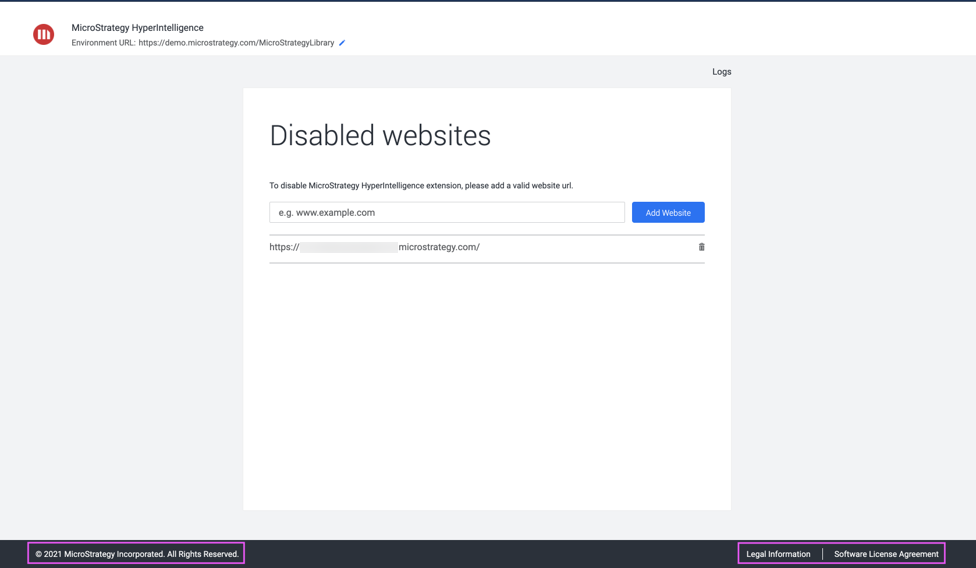
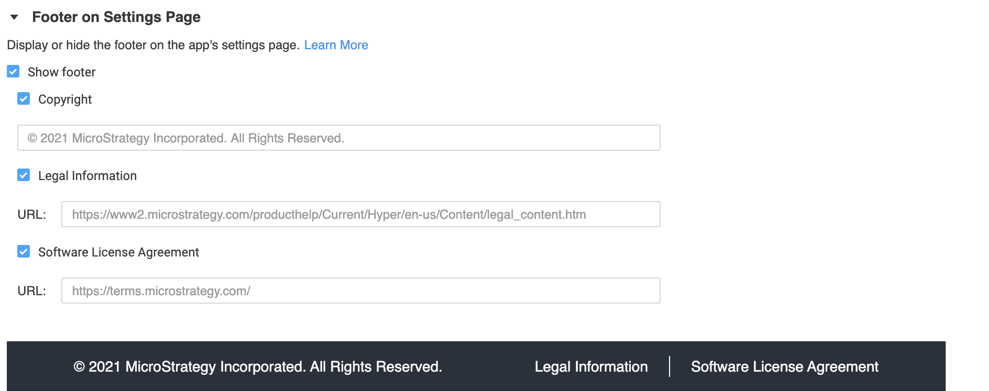
Entorno por defecto
La extensión de HyperIntelligence para Web se conecta a un entorno de MicroStrategy . Los administradores pueden preconfigurar la extensión antes de generar el archivo ZIP. Esto facilita la incorporación de nuevos usuarios. La URL preconfigurada puede recibir un nombre para reconocerla mejor.
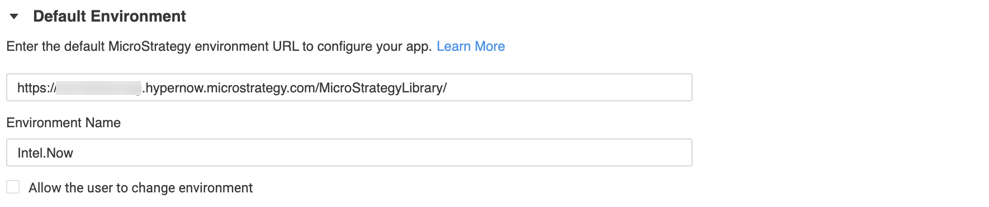
Sitios web inhabilitados
Por defecto, la extensión funciona en todos los sitios web. Mediante los siguientes parámetros de configuración, puede deshabilitar, habilitar o habilitar con excepciones los sitios web en los que desea que funcione la extensión. Siga las directrices aquí para construir URL válidas.
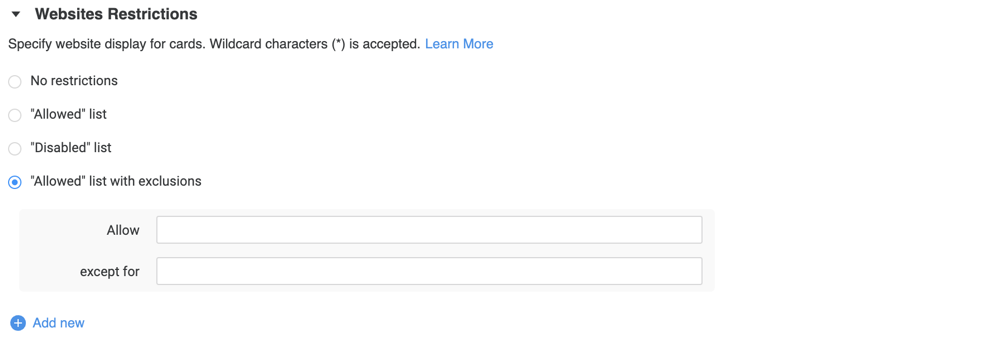
Actualizar URL
Es posible que tenga que actualizar la URL cuando la extensión de Chrome no está alojada en Chrome Web Store. Cada pocas horas, su navegador comprueba las extensiones instaladas en busca de una URL actualizada. Su navegador realiza una solicitud a esa URL para buscar un XML de manifiesto actualizado archivo.

El contenido devuelto por una comprobación de actualización es un actualizar manifiesto XML documento que enumera la última versión de una extensión.
Si el manifiesto de actualización menciona versión del archivo es más reciente que la instalada, el navegador descarga e instala la nueva versión.
Para obtener más información, consulte la Documentación de Chrome Developers.
Acciones de tarjeta
Acciones de tarjeta, como Copiar en el portapapeles, se crearon para la colaboración. Iniciar sesión en MicroStrategy ONE Actualización 11, al hacer clic en el icono para Copiar en el portapapeles en la esquina superior derecha de la tarjeta, guarda la tarjeta como imagen en el portapapeles.
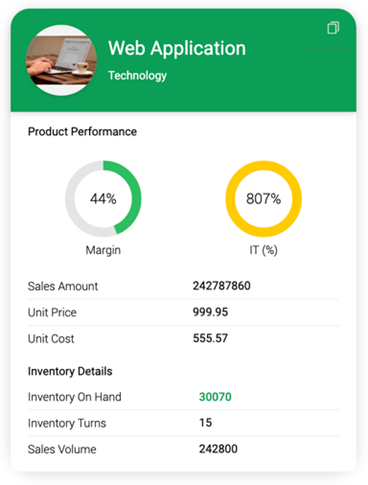
Los administradores pueden deshabilitar la copia de tarjetas en el portapapeles.